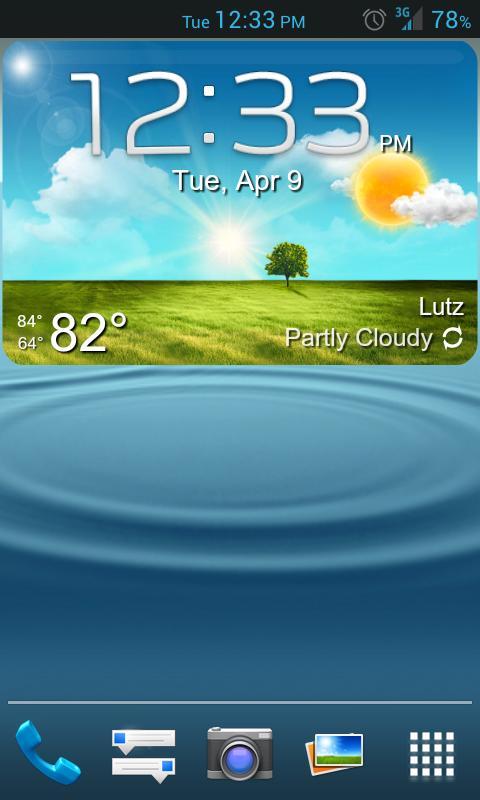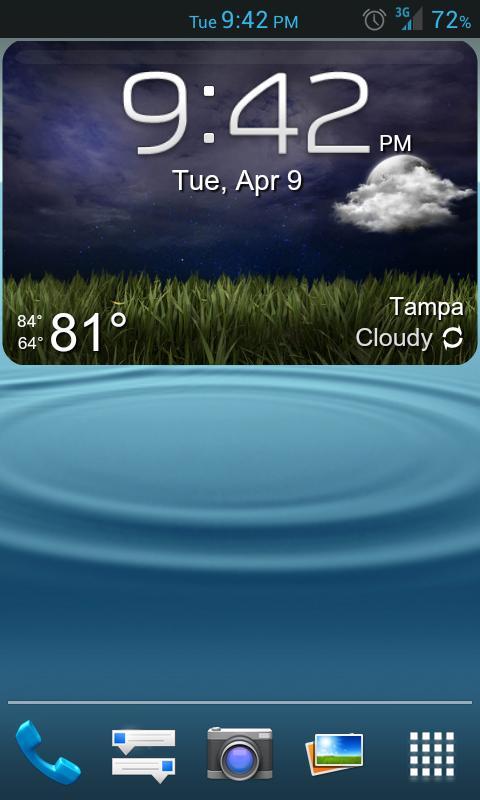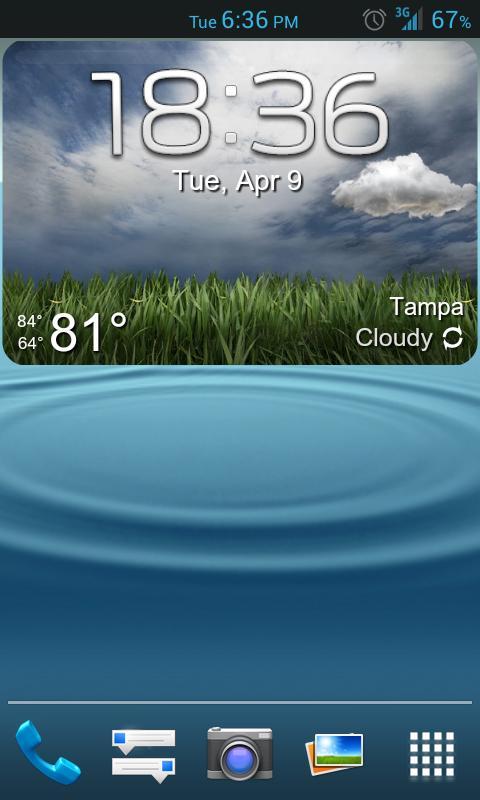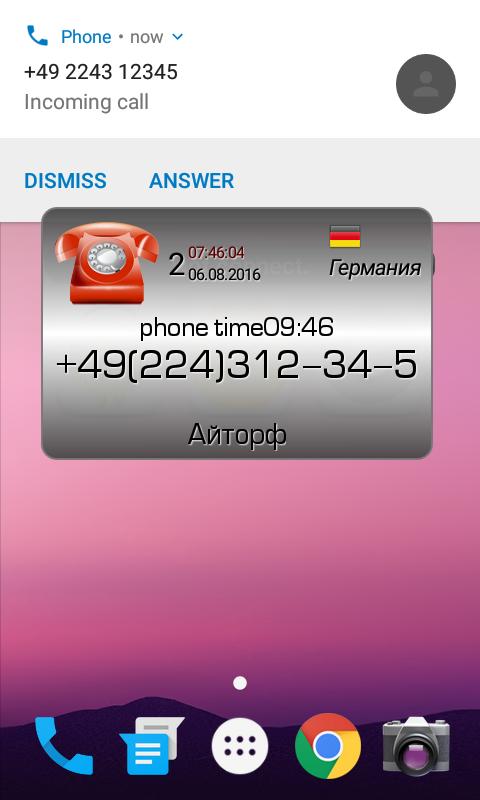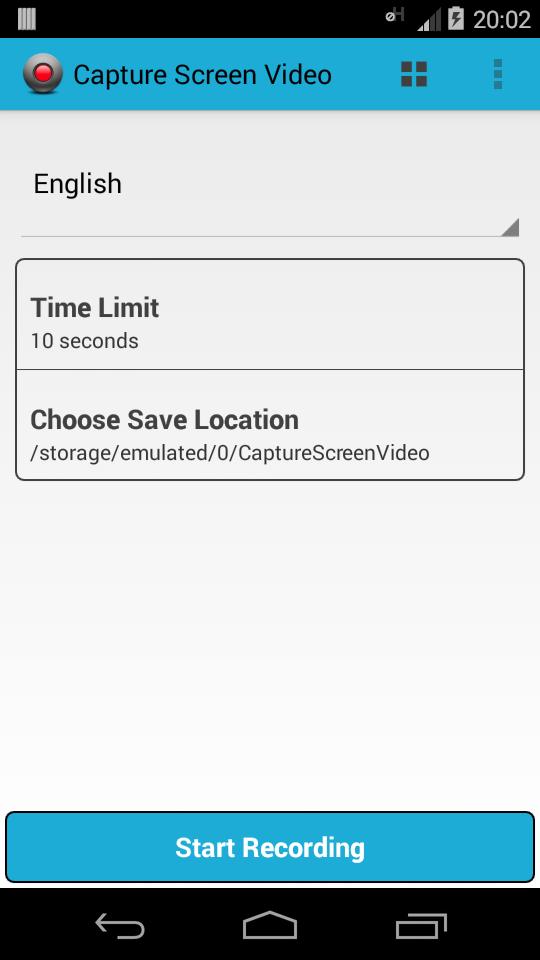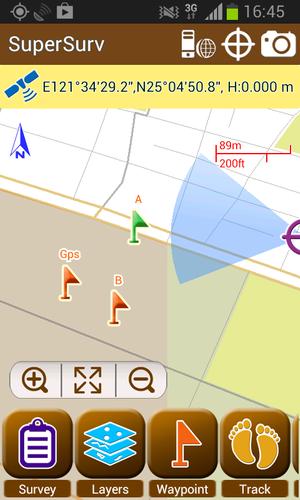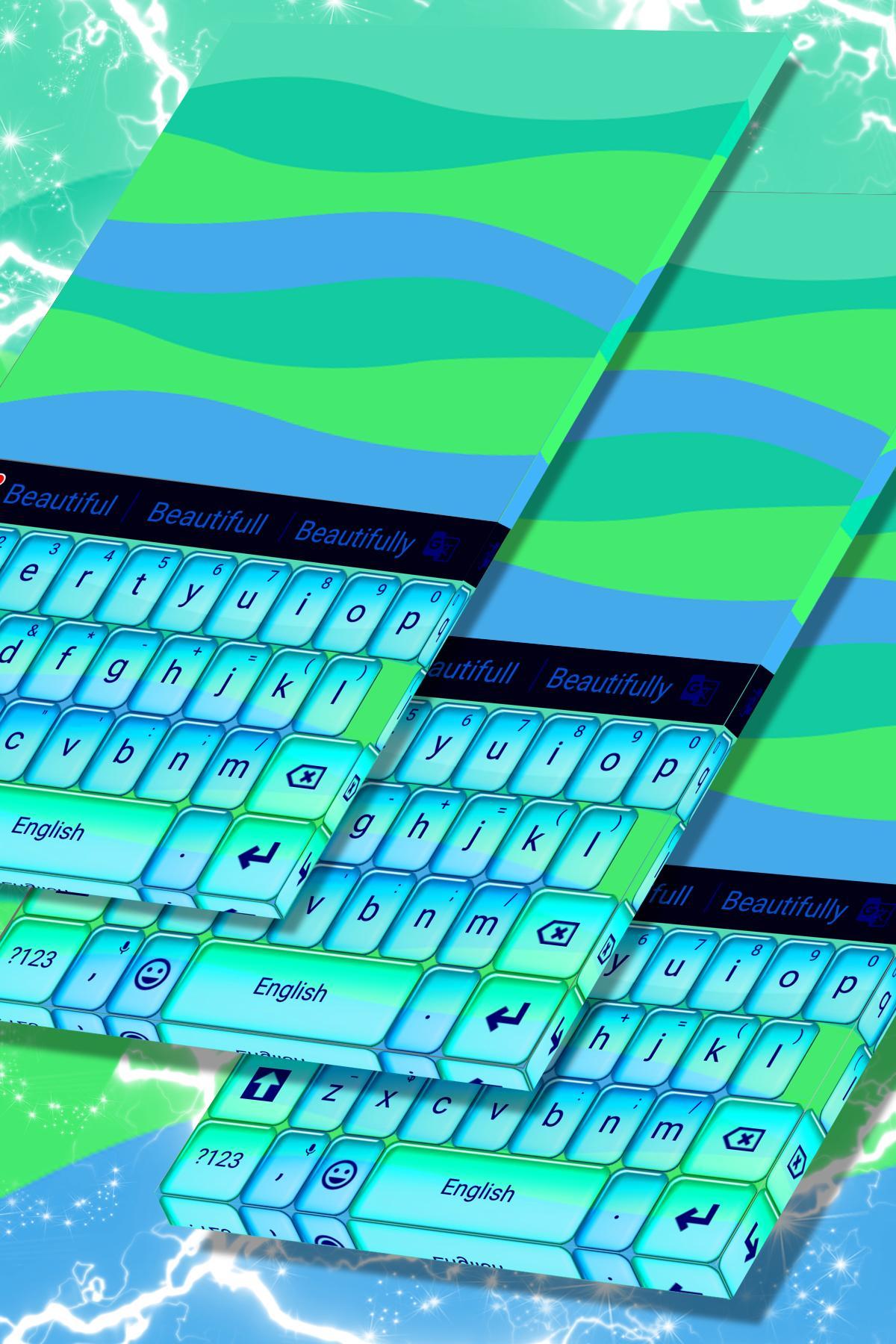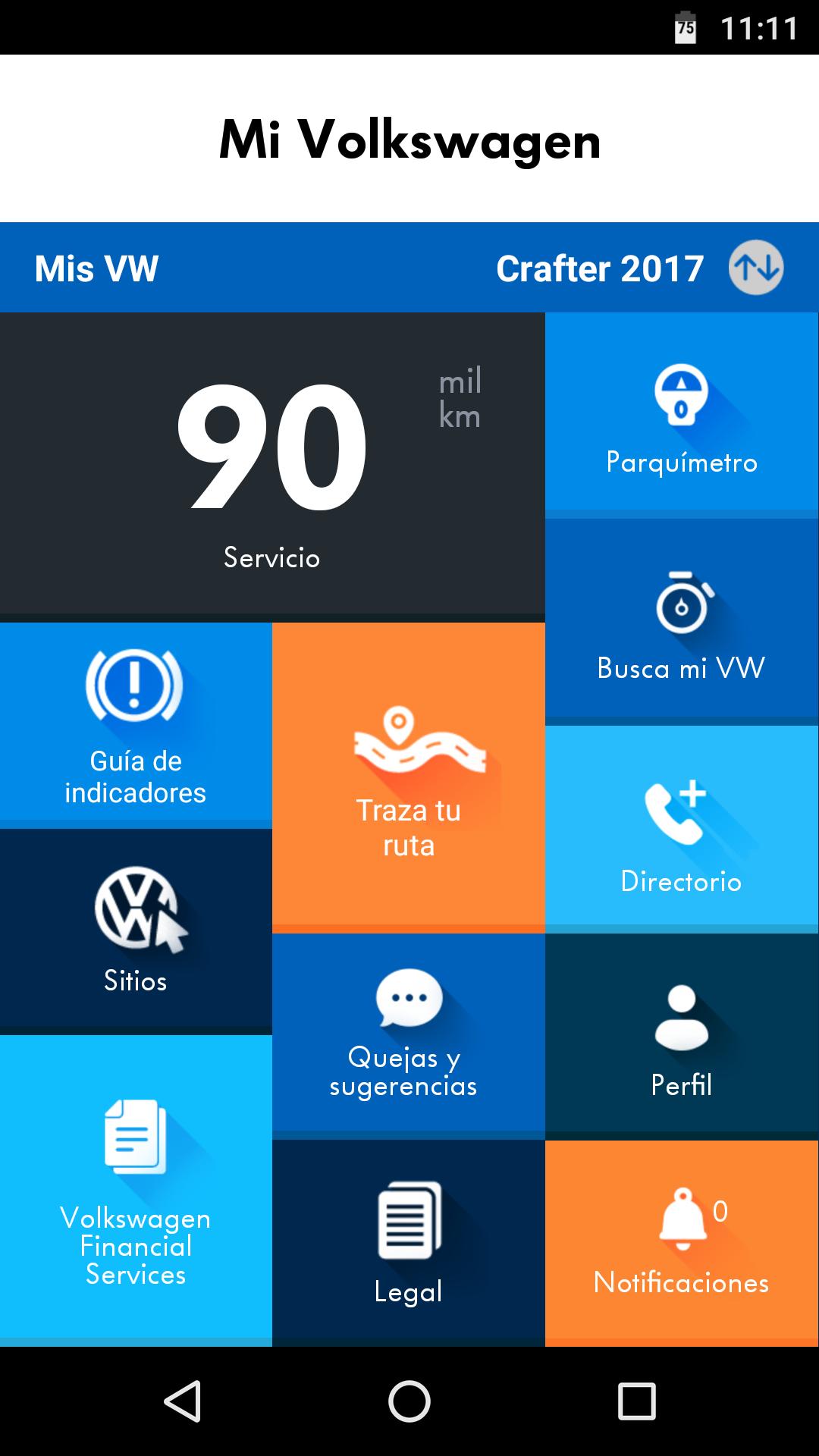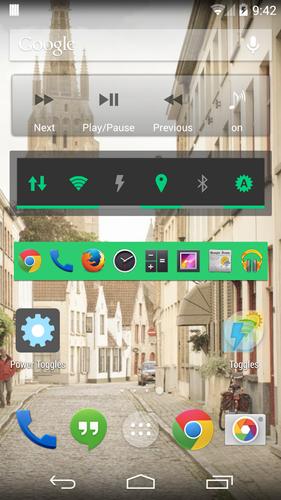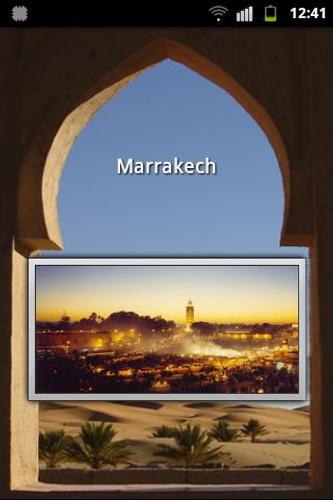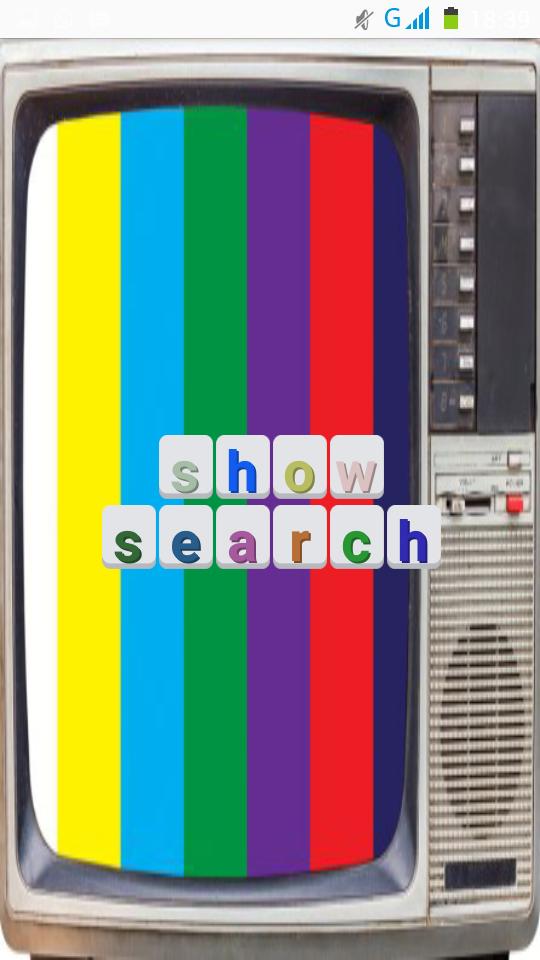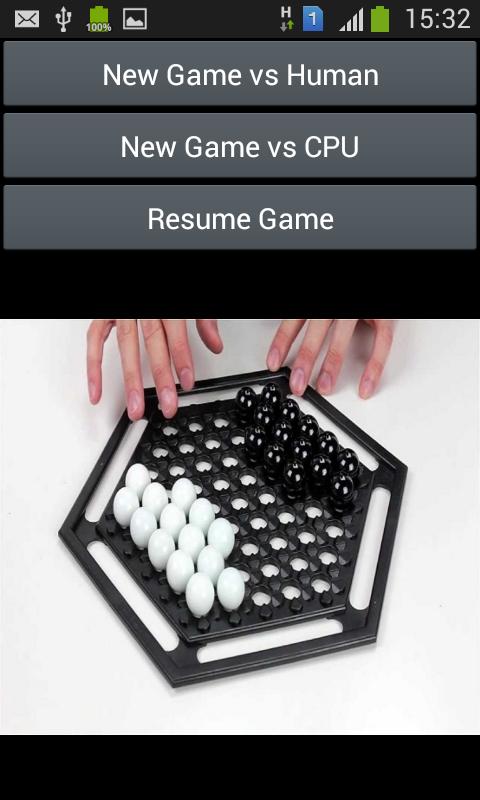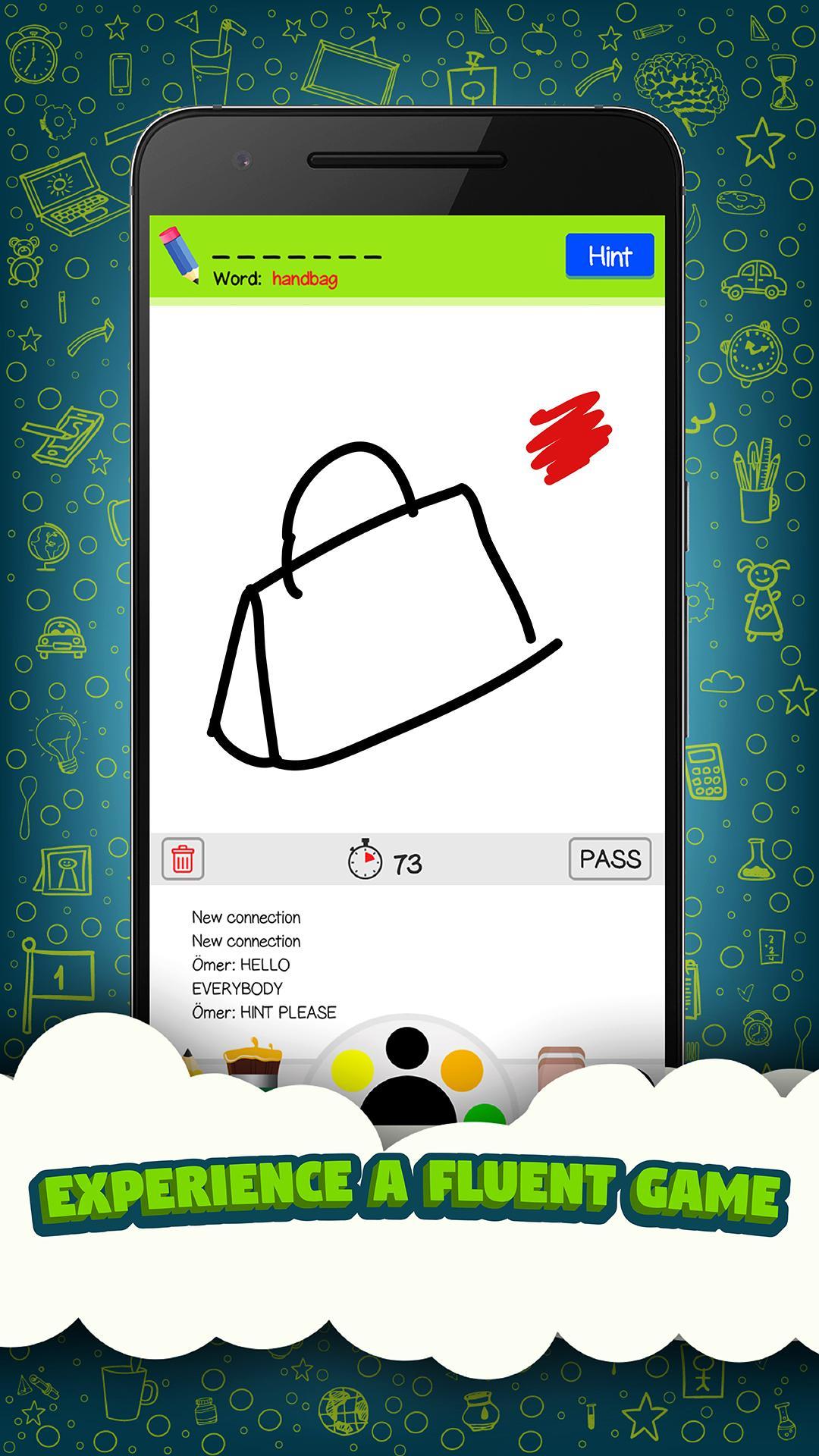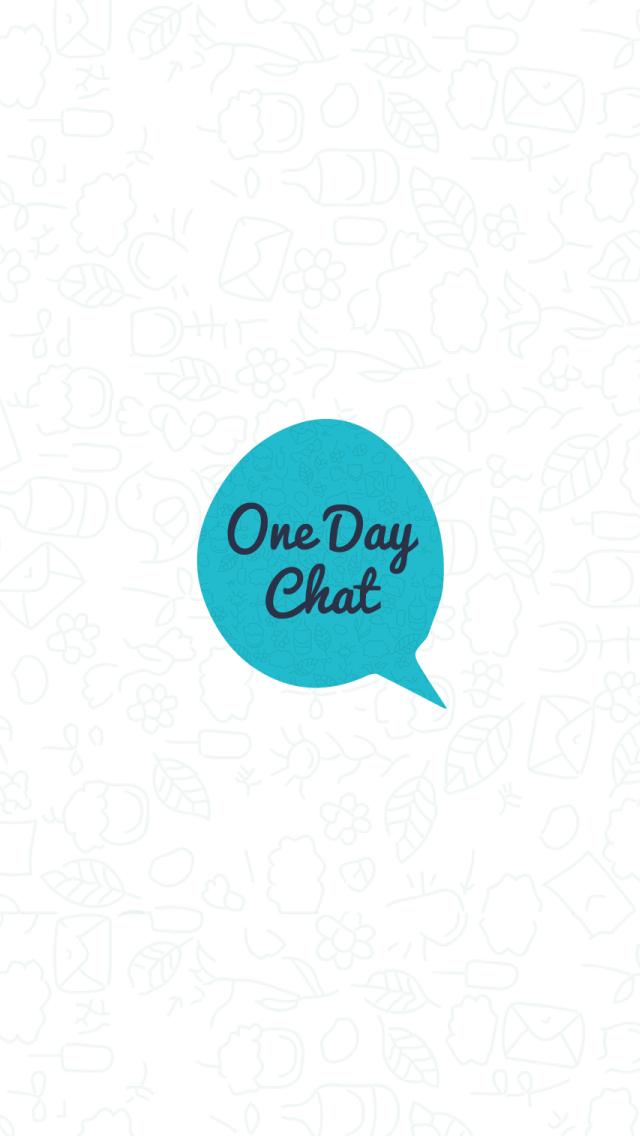-
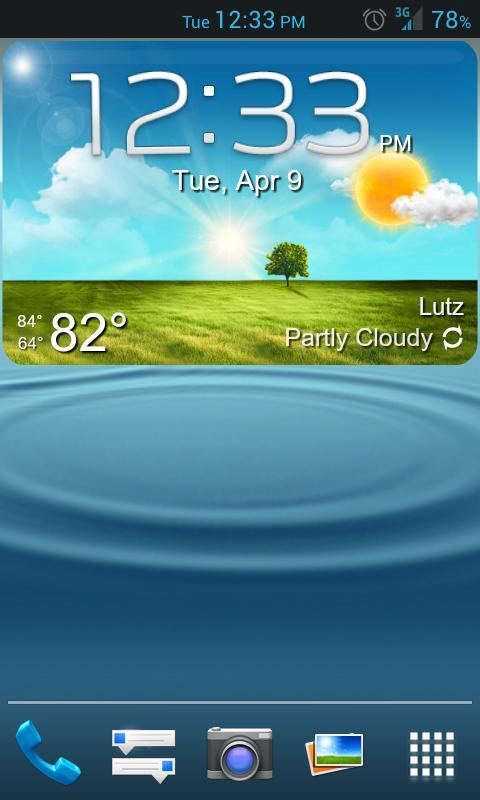 8.6 1.72025-03-25 Neueste Version
8.6 1.72025-03-25 Neueste Version
Genießen Sie Millionen der neuesten Android -Apps, Spiele, Musik, Filme, Fernsehen, Bücher, Zeitschriften und mehr. Jederzeit, überall, überall auf Ihren Geräten.
Galaxy S3 Wie Wetter -Widget, Hintergrundfotos ändern sich mit den Wetterbedingungen -für Tag und Nacht ... enthält auch mehrere Widgets für die Auswahl der Größe.
Dies ist kein typisches Widget oder App, sondern eine "UCCW -Haut". Nach der Installation wird diese Haut nur in der "UCCW -Widget -Liste" angezeigt, die nur dann angezeigt wird, wenn Sie Ihrem Homescreen ein neues UCCW -Widget der Standardgröße hinzufügen, indem Sie folgende Anweisungen folgen. *** Sie werden diese Haut nirgendwo anders auf Ihrem Gerät finden ***
FAQ: Ich habe diese App/Haut installiert, wo finde ich sie jetzt?
Antwort: Installieren Sie die UCCW -App (Link unten angegeben) und diese Haut. Lesen Sie bitte alle Themen unter der folgenden Beschreibung. Oder noch einfacher -steigen Sie das Video an -und wenn Englisch nicht Ihre Muttersprache ist, können Sie es auf Ihrem Computer ansehen.
--------------------------------
"UCCW" -App vor der Verwendung erforderlich
--------------------------------
Sie benötigen zunächst die neueste Version von ** Ultimate Custom Widget (UCCW) ** Eine kostenlose App, bevor Sie diese Haut verwenden können. Wenn Sie es noch nicht im Play Store aus diesem Link installieren können: http://goo.gl/tzgw0 Requisiten an Vasudev zum Erstellen von UCCW und der Möglichkeit, andere Skins zu verwenden.
--------------------------------
So verwenden Sie dieses Widget
--------------------------------
Bitte befolgen Sie diese Schritte, um das Widget zu Ihrem Homescren hinzuzufügen:
1) Langes Drücken Sie Homescreen und wählen Sie Widget hinzufügen. Oder von Ihrer App -Schubladen -Registerkarte Widget (je nach Android -Version und Heimwerker).
2) Fügen Sie ein neues Standard -UCCW -Widget hinzu (Größe 4x3 groß, also eins).
3) Die UCCW-Widget-Liste wird angezeigt. "GS3-ISH (groß)" oder andere.
4) Berühren Sie den zeigenden Finger, wenn er erscheint, und warten Sie einige Sekunden.
5) wie gewünscht neu (je nach Launcher/Setup) und genießen Sie es!
HINWEIS: Alle Widgets sind für ein 4x6- oder 5x6 -Symbolnetz für Ihren Homescreen optimiert.
--------------------------------
So setzen Sie benutzerdefinierte Hotspots
--------------------------------
1) Stellen Sie sicher, dass der UCCW "Hotspots -Modus" [ausgeschaltet ist].
2) Tippen Sie auf das Widget und es wird im UCCW -Widget -Editor geöffnet
3) Sie können unten auf die Optionsliste scrollen.
-Setzen Sie Farben für jedes Objekt ein
-Set Taktformat auf 24 Stunden / 12 Stunden
-Setzen Sie alle Hotspots (Wischen Sie Widget, um Farbbereiche zu zeigen, wenn sie verschwinden)
4) Nachdem Sie sich mit Ihren Einstellungen zufrieden haben, drehen Sie den "HotSopts -Modus" zurück [eins] und es wird zu Ihren Häusern kommen.
Hinweis: Es ist praktisch, einen Hotspot auf "UCCW -Editor zu öffnen" für einen schnellen Zugriff auf Einstellungen.
--------------------------------
Andere wichtige Notizen
--------------------------------
Es wäre gut, sich mit der UCCW -App und all ihren internen Einstellungen vertraut zu machen. [Menü] -> [Einstellungen] und überprüfen Sie, ob Ihr Standort gefunden und korrigiert ist (oder manuell aufgelistet ist). Wenn Ihr Standort nicht gefunden wird, werden die Hintergründe nicht auf korrekte Wetterbedingungen aktualisiert, oder ein Standardbild wird immer angezeigt. Stellen Sie sicher, dass Sie auch Ihr Wetter -Update -Intervall einstellen, und wählen Sie die angezeigten Abschlüsse F/C sowie die Nachtstart- und Endzeiten aus (so ändern sich die Hintergrundfotos korrekt). Weitere Informationen zu UCCW finden Sie Tutorials auf YouTube, die zeigen, wie alles funktioniert. Und erstellen Sie sogar Ihre eigenen benutzerdefinierten Widgets!
Alle Probleme lassen mich wissen,
Danke an alle!
Was ist neu in der neuesten Version 1.7
Zuletzt aktualisiert am 13. Mai 2017 V1.7 Aktualisiert, um mit der neuesten Version von UCCW ordnungsgemäß zu arbeitenAufgrund vieler Anfragen habe ich zwei weitere Widgets hinzugefügt, die die ursprünglichen Schriftarten enthalten:
"GS3-ISH (LAGE12)" = 12 Stunden Uhr
"GS3-ISH (LAGE24)" = 24 Stunden Takt ohne AM/PM
Genießen!
:( Bitte hinterlassen Sie keine schlechte Bewertung, nur weil Sie nicht bereit sind, alle angegebenen Anweisungen zu lesen ...